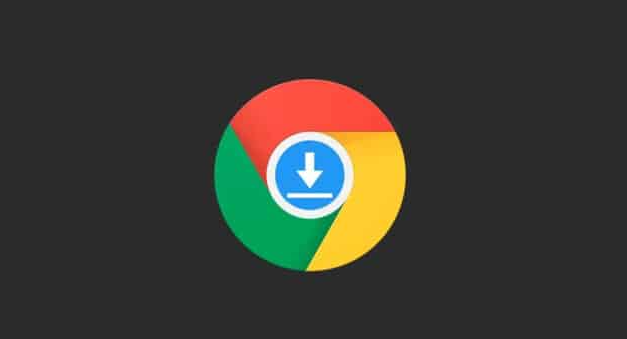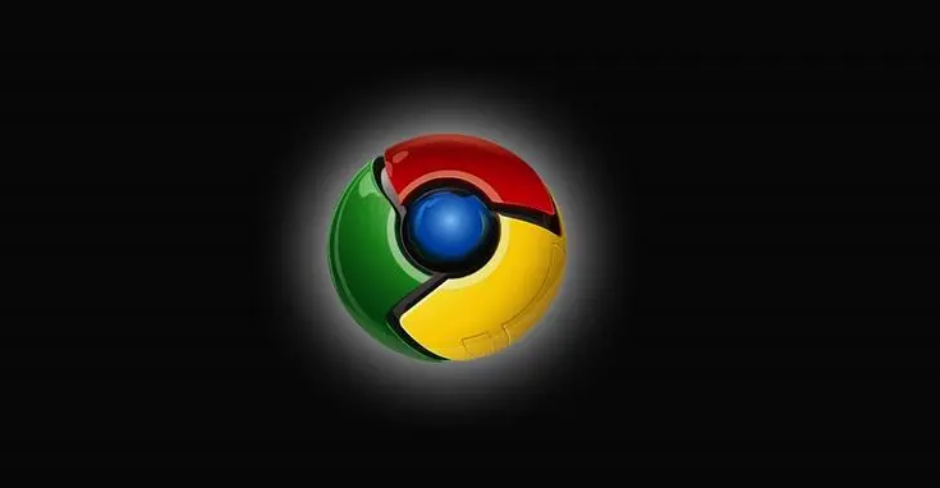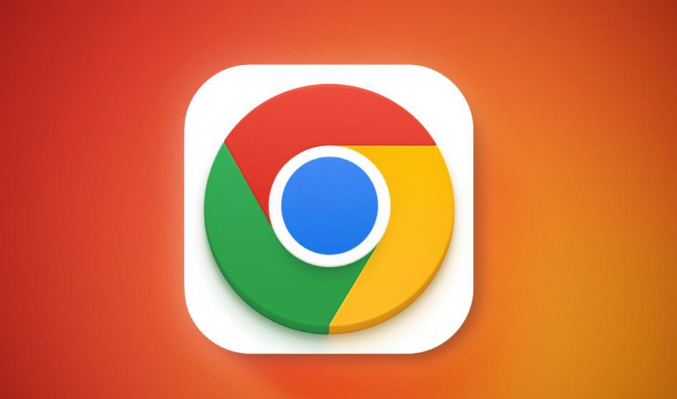当前位置:
首页 >
Chrome浏览器视频录制功能开启和使用教程
Chrome浏览器视频录制功能开启和使用教程
时间:2025年08月03日
来源: 谷歌浏览器官网
详情介绍
1. 启用摄像头和麦克风权限:在Chrome浏览器地址栏输入chrome://settings/content/camera,进入设置页面,确保摄像头和麦克风设备已启用。若未启用,点击相应设备旁的开关将其开启。
2. 安装第三方插件:打开Chrome浏览器,点击右上角的三个点图标,选择“扩展程序”,然后点击“打开Chrome 网上应用店”。在应用店的搜索框中输入“录屏”等关键词,搜索合适的录屏插件,如【Nimbus截屏&屏幕录像机】等。找到想要安装的插件后,点击“添加到Chrome”按钮,在弹出的确认对话框中点击“添加扩展程序”,完成插件的安装。
3. 使用插件进行录制:安装完成后,在浏览器右上角会显示插件的图标。打开需要录制的视频网页,点击插件图标,在弹出的菜单中选择“录制视频”。根据需要选择录制内容,如是否录制声音、是否进行画图、是否添加水印、是否录制桌面等,并进行视频设置,如开启倒计时、调整视频音质等。设置完成后,点击“开始录制”。
4. 停止并保存录制:完成视频录制后,点击浏览器右上角的红色点状图标,在弹出的菜单中点击“停止录制”。系统会弹出一个页面,选择“保存录像”,设置视频的保存路径和文件名,点击“保存”,即可将录制的视频保存到指定位置。

1. 启用摄像头和麦克风权限:在Chrome浏览器地址栏输入chrome://settings/content/camera,进入设置页面,确保摄像头和麦克风设备已启用。若未启用,点击相应设备旁的开关将其开启。
2. 安装第三方插件:打开Chrome浏览器,点击右上角的三个点图标,选择“扩展程序”,然后点击“打开Chrome 网上应用店”。在应用店的搜索框中输入“录屏”等关键词,搜索合适的录屏插件,如【Nimbus截屏&屏幕录像机】等。找到想要安装的插件后,点击“添加到Chrome”按钮,在弹出的确认对话框中点击“添加扩展程序”,完成插件的安装。
3. 使用插件进行录制:安装完成后,在浏览器右上角会显示插件的图标。打开需要录制的视频网页,点击插件图标,在弹出的菜单中选择“录制视频”。根据需要选择录制内容,如是否录制声音、是否进行画图、是否添加水印、是否录制桌面等,并进行视频设置,如开启倒计时、调整视频音质等。设置完成后,点击“开始录制”。
4. 停止并保存录制:完成视频录制后,点击浏览器右上角的红色点状图标,在弹出的菜单中点击“停止录制”。系统会弹出一个页面,选择“保存录像”,设置视频的保存路径和文件名,点击“保存”,即可将录制的视频保存到指定位置。